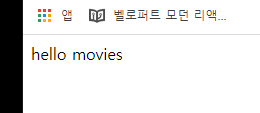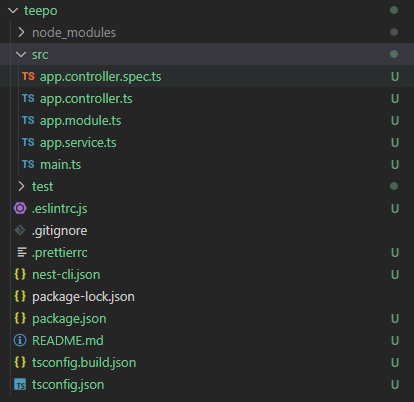우리가 클라이언트에서 어떤 데이터를 원할 때는 백엔드에 요청을 해야된다.
예를들어 백엔드에서 POST 메소드로 josn body를 요청받아 movie를 create하고 싶다면,
@Post()
create(@Body() movieData : Object) {
return movieData;
}
이런식으로 해당 부분을 바꿔주면 된다.
또한 PATCH 메소드를 통해 update를 하고 싶다면,
@Patch('/:id')
patch(@Param('id') movieId:String, @Body() updateData) {
return {
updatedMovie : movieId,
...updateData
}
}이런식으로 Patch로 받은 데이터를 추가하고 반환할 수 있다.
node.js로 json데이터를 주고 받을 때는 따로 설정을 해야될 것들이 있었지만, Nest.js는 이러한 과정을
아주 편리하게 이용할 수 있도록 해준다.
우리가 Movie에 대해 year이라는 속성으로 데이터를 찾고자 할 때는
@Get('/:id')
getOne(@Param('id') movieId: String){
return `id is ${movieId}`;
}
@Get('search')
search(@Query('year') searchingYear : string) {
return `${searchingYear} 이라는 데이터를 찾을 것입니다.`
}
이런식으로 사용할 수 있다. 하지만 위와 같이 /:id를 param으로 갖는 곳 하단에 선언을 해주고, 실행을 해보면

이런 식으로 search를 id로 인식하여 원하는 값을 얻지 못하게 된다. 따라서 GET /:id 상단에 선언을 해야 된다.
@Get('search')
search(@Query('year') searchingYear : string) {
return `${searchingYear} 이라는 데이터를 찾을 것입니다.`
}
@Get('/:id')
getOne(@Param('id') movieId: String){
return `id is ${movieId}`;
}
이렇게 만들고 다시 실행을 해보면
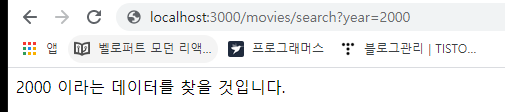
이런 식으로 우리가 원하는 값을 얻을 수 있게 된다.
참조
https://nomadcoders.co/nestjs-fundamentals/lectures/1946
All Courses – 노마드 코더 Nomad Coders
초급부터 고급까지! 니꼬쌤과 함께 풀스택으로 성장하세요!
nomadcoders.co
'Back-End > Nest.js' 카테고리의 다른 글
| Nest.js | REST API | Movies Service(2) (0) | 2021.09.29 |
|---|---|
| Nest.js | REST API | Movies Service(1) (0) | 2021.09.28 |
| Nest.js | REST API | Movies Controller (0) | 2021.09.24 |
| Nest.js | 개요 | Modules (0) | 2021.09.24 |
| Nest.js | 개요 | Service (0) | 2021.09.24 |